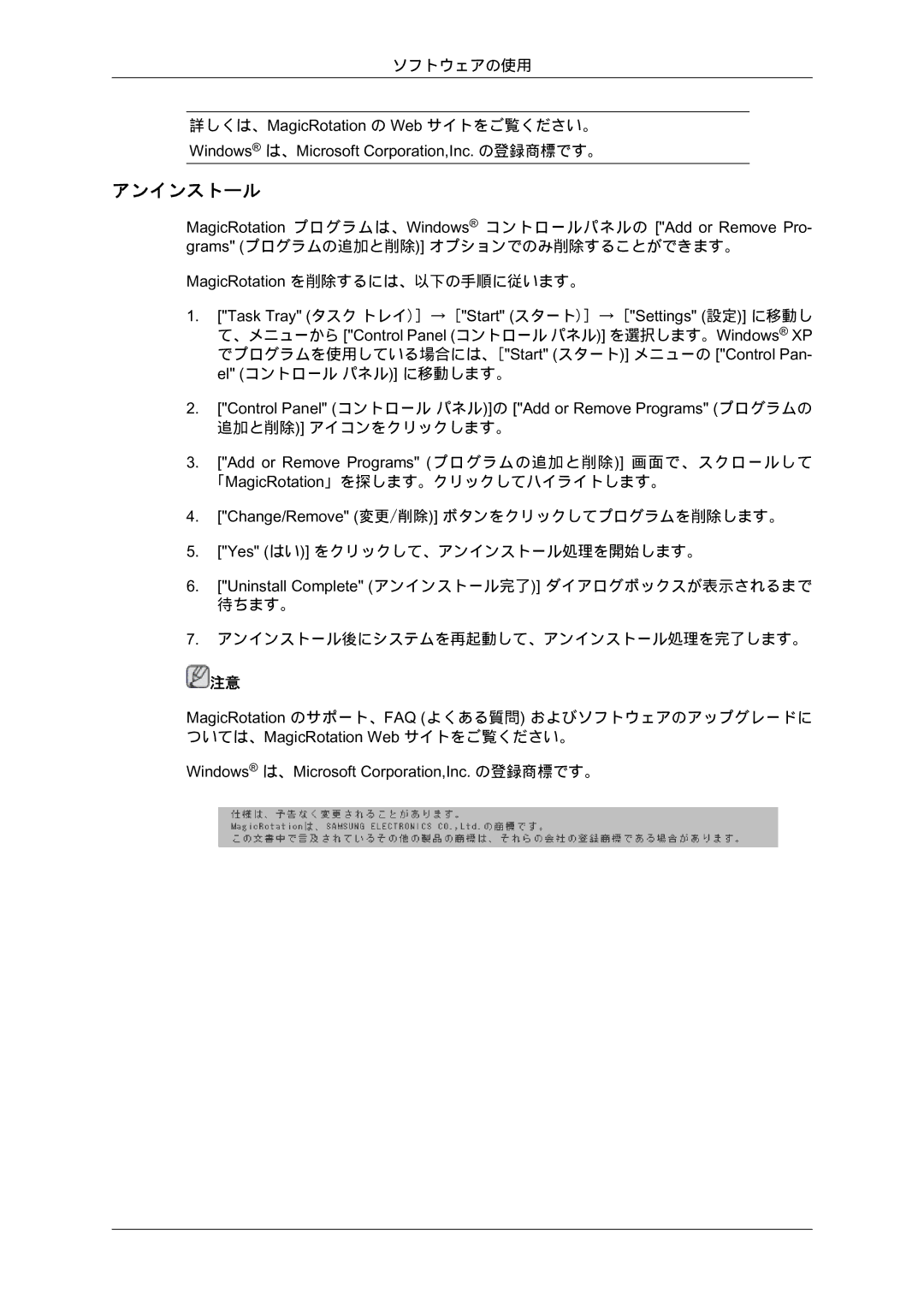ソフトウェアの使用
詳しくは、MagicRotation の Web サイトをご覧ください。 Windows® は、Microsoft Corporation,Inc. の登録商標です。
アンインストール
MagicRotation プログラムは、Windows® コントロールパネルの ["Add or Remove Pro- grams" (プログラムの追加と削除)] オプションでのみ削除することができます。
MagicRotation を削除するには、以下の手順に従います。
1.["Task Tray" (タスク トレイ)] → ["Start" (スタート)] → ["Settings" (設定)] に移動し て、メニューから ["Control Panel (コントロール パネル)] を選択します。Windows® XP
でプログラムを使用している場合には、["Start" (スタート)] メニューの ["Control Pan- el" (コントロール パネル)] に移動します。
2.["Control Panel" (コントロール パネル)]の ["Add or Remove Programs" (プログラムの 追加と削除)] アイコンをクリックします。
3.["Add or Remove Programs" (プログラムの追加と削除)] 画面で、スクロールして
「MagicRotation」を探します。クリックしてハイライトします。
4.["Change/Remove" (変更/削除)] ボタンをクリックしてプログラムを削除します。
5.["Yes" (はい)] をクリックして、アンインストール処理を開始します。
6.["Uninstall Complete" (アンインストール完了)] ダイアログボックスが表示されるまで 待ちます。
7.アンインストール後にシステムを再起動して、アンインストール処理を完了します。
![]() 注意
注意
MagicRotation のサポート、FAQ (よくある質問) およびソフトウェアのアップグレードに ついては、MagicRotation Web サイトをご覧ください。
Windows® は、Microsoft Corporation,Inc. の登録商標です。